qq聊天记录怎么导出去 QQ聊天记录如何导出到电脑
日期: 来源:贝斯特安卓网
随着社交网络的普及和人们对于电子信息的重视,QQ成为了许多人日常交流的重要平台,当我们需要保存或备份QQ聊天记录时,我们可能会遇到一些困扰。在本文中我们将探讨如何将QQ聊天记录导出到电脑,以便更方便地查阅和保存。无论是为了个人隐私的保护、工作需要的归档还是其他目的,这些方法都将帮助您轻松地导出QQ聊天记录,让您的电子信息更加安全可靠。
QQ聊天记录如何导出到电脑
具体方法:
1.打开QQ,进入账户后,点击左下角位置的主菜单位置
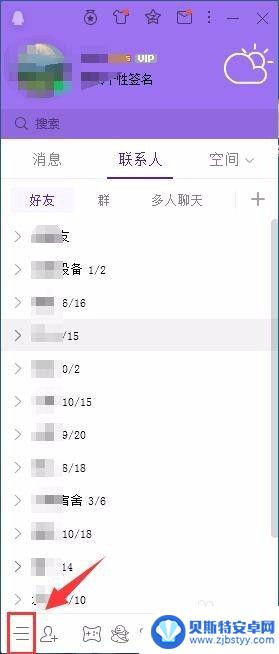
2.选择“设置”,打开设置菜单
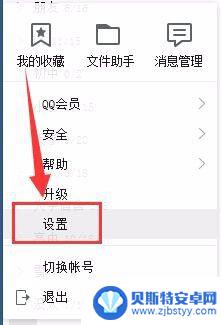
3.在系统设置栏中,选择“安全设置”-“打开消息管理器”
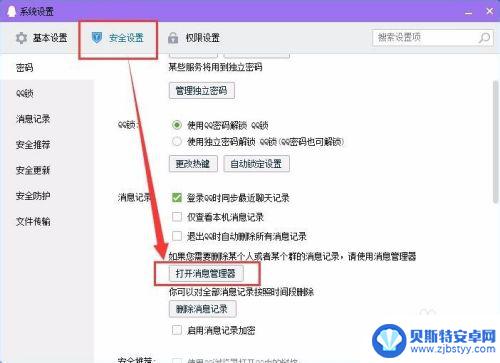
4.在“消息管理器”中可以看到所有的聊天记录,不管是个人的还是群组的聊天记录。在这里都可以找到。
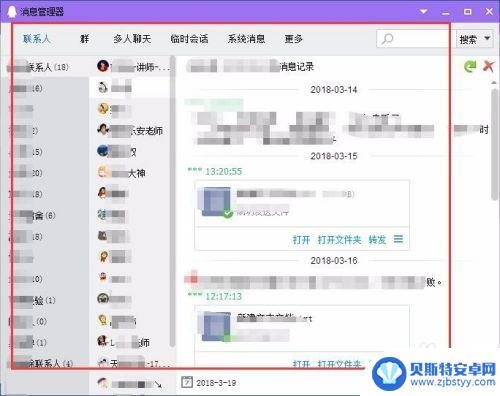
5.选择需要导出聊天记录的好友,然后右键打开属性栏
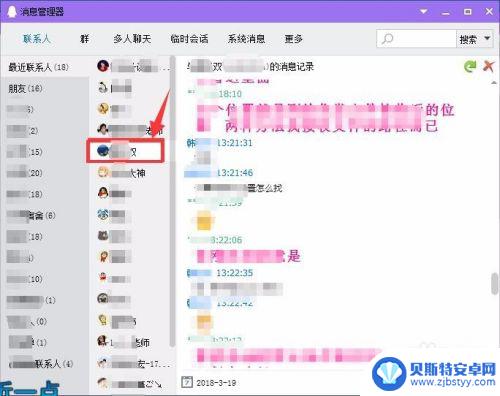
6.选择“导出消息记录”将聊天记录件导出
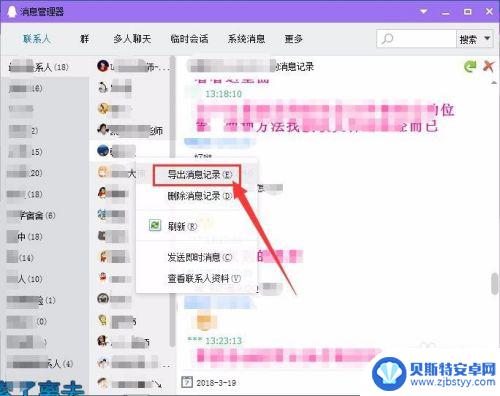
7.选择保存位置,给导出的聊天文件起名。导出文件保存类型有三种:加密文件.bak格式,这种格式支持导入;网页格式,不支持导入;文本格式,不支持导入。
三种格式各有不同,根据需要选择不同的格式。
一般选择.txt文本格式,在电脑端就可以观看聊天记录。
而加密文件.bak格式为备份文件,只有再次导入QQ时再能再次观看。
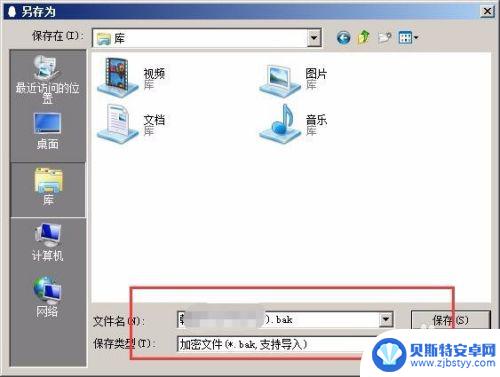
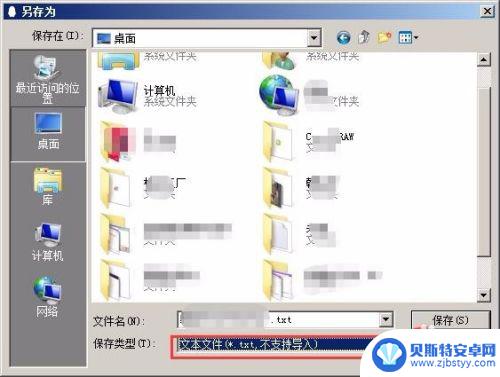
8.如果想要将QQ内所有聊天记录导出时,【如图】选择“导出全部消息记录”将全部文件导出即可。
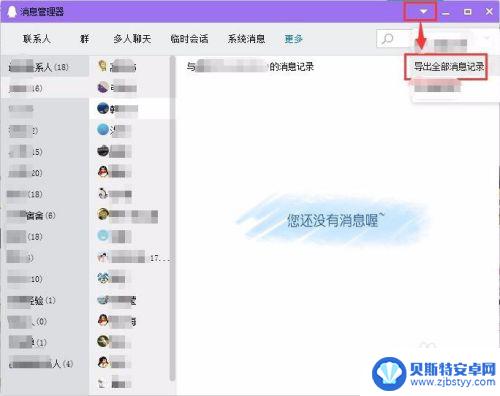
9.如图,可以看到两种格式是完全不同的。
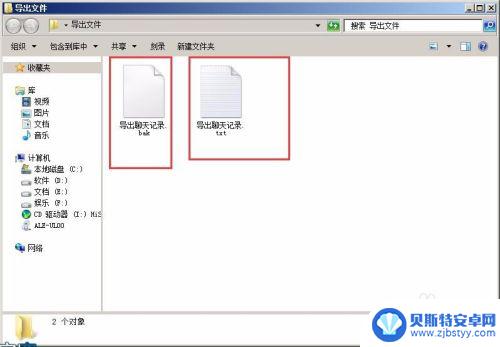
以上就是如何导出QQ聊天记录的全部内容,如果你也遇到了同样的情况,请参照我的方法进行处理,希望对大家有所帮助。












